pptのフォントポイントサイズを設定する方法
- 藏色散人オリジナル
- 2020-02-08 11:33:1037220ブラウズ
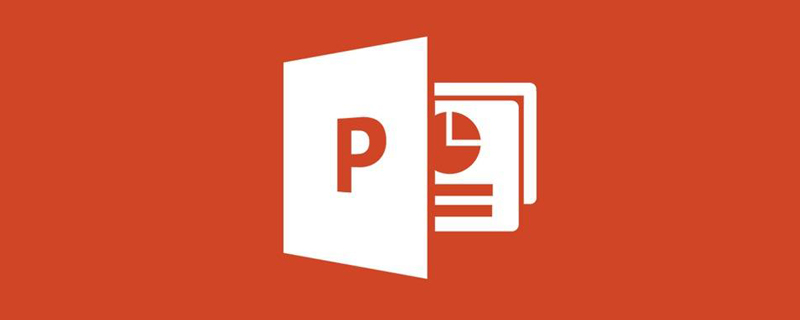
ppt のフォント サイズを設定するにはどうすればよいですか?
ステップ 1: フォント サイズを設定する必要がある ppt を開きます。
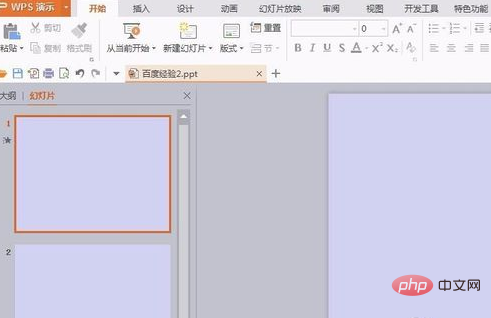
ステップ 2: [挿入] メニュー バーの [テキスト ボックス - 横書きテキスト ボックス] を選択します。
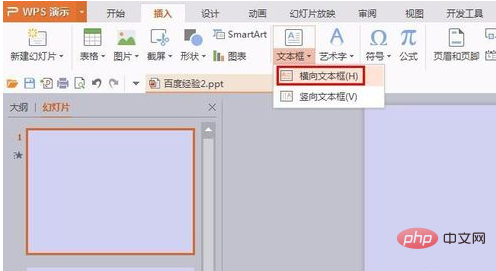
ステップ 3: フォント サイズを設定するスライド内のテキストを入力します。
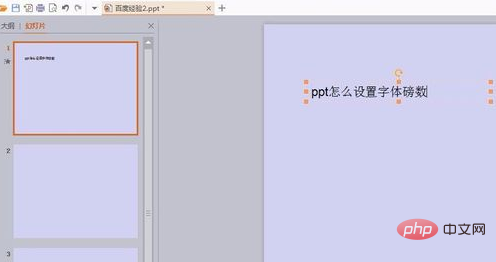
ステップ 4: テキストを選択し、右クリックして「フォント」を選択します。
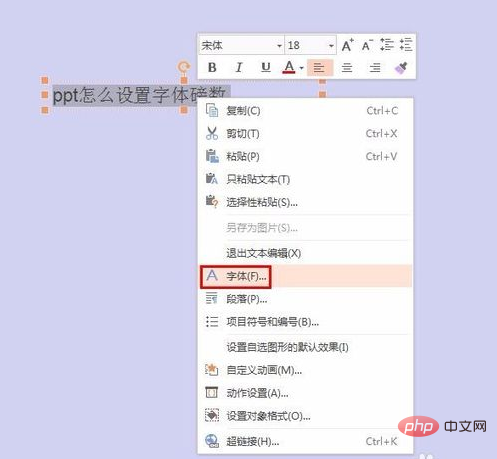
ステップ 5: 次の図に示すように、[フォント] ダイアログ ボックスが表示されます。
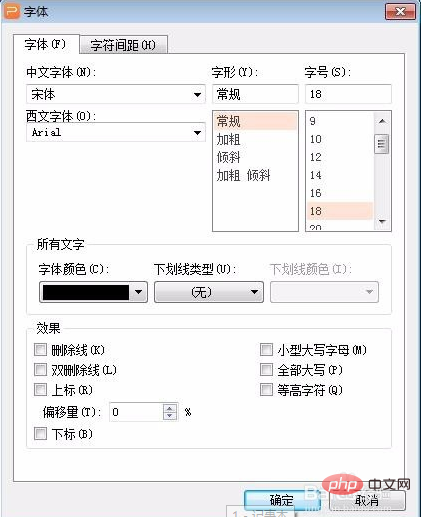
ステップ 6: 「文字間隔」タブに切り替え、測定値を適切なサイズに調整し、「OK」ボタンをクリックします。
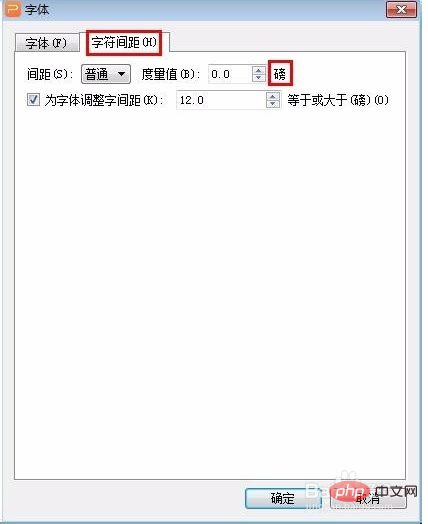
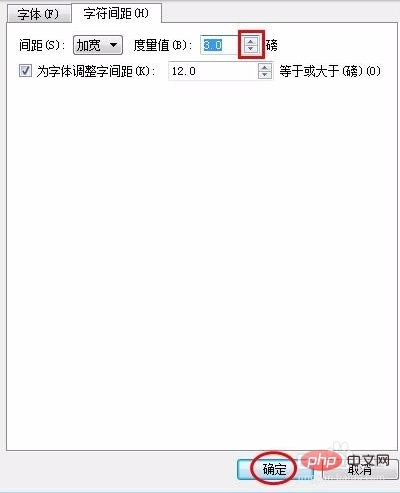

以上がpptのフォントポイントサイズを設定する方法の詳細内容です。詳細については、PHP 中国語 Web サイトの他の関連記事を参照してください。
声明:
この記事の内容はネチズンが自主的に寄稿したものであり、著作権は原著者に帰属します。このサイトは、それに相当する法的責任を負いません。盗作または侵害の疑いのあるコンテンツを見つけた場合は、admin@php.cn までご連絡ください。
前の記事:バイトとGBではどちらが大きいですか?次の記事:バイトとGBではどちらが大きいですか?

